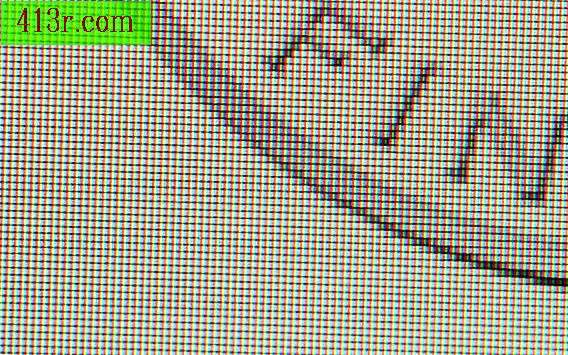Comment ajuster les marges d'impression dans Outlook Express

Étape 1
Choisissez l'option "Imprimer" sous le menu "Fichier". Cliquez sur "Préférences". Choisissez "Impression sans bordure" si vous souhaitez imprimer des photos. "Réduire les marges" permet à l’imprimante d’imprimer plus près de la fin de la page. Cliquez sur "OK" après avoir fait votre choix ou sur "Annuler" si vous ne voulez pas d'options.
Étape 2
Supprimez votre frustration lorsque vous constatez qu'il n'y a aucun ajustement pour les marges d'impression dans Outlook Express. Si vous l'avez téléchargé avec Internet Explorer, vous pouvez modifier les marges dans la fenêtre du navigateur pour les modifier dans Outlook.
Étape 3
Ouvrez Internet Explorer sur votre page d'accueil. Cliquez sur le fichier en haut de la barre de menu.
Étape 4
Sélectionnez "Paramètres de la page". Dans cette fenêtre, recherchez les paramètres de marge au bas de la fenêtre de la tâche. Apportez vos modifications aux marges, puis cliquez sur "OK".
Étape 5
Choisissez "Aperçu avant impression" sous Fichier pour une autre alternative pour changer les marges. Cette page comporte un bouton "Paramètres de page" où vous pouvez également définir les paramètres de marge.
Étape 6
Cliquez sur "OK" pour revenir à "Aperçu avant impression" et vérifier vos marges. Ajustez si nécessaire.
Étape 7
Choisissez d'imprimer après avoir effectué les ajustements selon vos goûts.